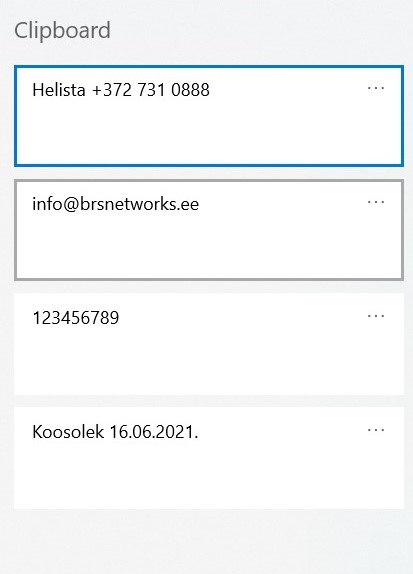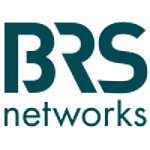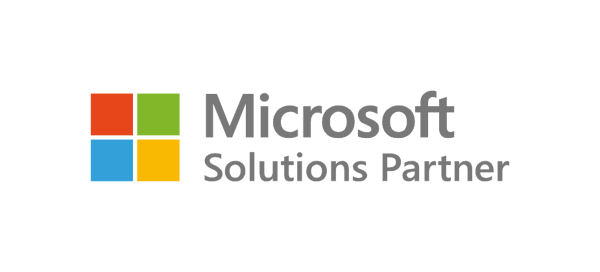1. Lõikelaua ajaloo nägemiseks vajuta Windowsi logoga klahv + V ning avaneb kopeeritud üksuste ajalugu. Vajuta üksusele, mida soovid kleepida.
2. Iga kopeeritud üksuse puhul leiad paremalt ülalt kolm punkti, millele vajutades avaneb menüü.
Kustuta (Delete) – kustuta valitud üksus lõikelaua ajaloost.
Kinnita (Pin) – kui mingit kindlat infot pidevalt kopeerid ja kleebid, kinnita see lõikelaua ajalukku ning leiad selle sealt alati mugavalt ja kiirelt üles, isegi siis kui vahepeal arvuti taaskäivitad. Selleks vali Kinnita (Pin).
Sünkrooni (Sync) – kui oled sisse lülitanud lõikelaua sünkroonimise, pääsed lõikelaua üksustele ligi ka oma teistest Windows 10 seadmetest. (Vt altpoolt, kuidas sünkroonimist sisse lülitada)
Kustuta kõik (Clear all) – kustuta kõik lõikelaua üksused.Kuidas lõikelaua sünkroonimine sisse lülitada?
1. Ava Start > Seaded (Settings) > Süsteem (System) > Lõikelaud (Clipboard).
2. Lülita sisse Seadmete vahel sünkroonimine (Sync across devices)
Kui valid, et sünkroonimine toimub automaatselt (Automatically sync text that I copy), sünkroonitakse kõik üksused, mida kopeerid.
Kui valid, et sünkroonimine ei toimu automaatselt (Never automatically sync text that I copy), sünkroonitakse ainult need üksused, mille puhul oled sünkroonimise sisse lülitanud.
Üksuse sünkroonimise sisselülitamine käib lõikelaua ajaloost, valides kolme punkti menüüst Sünkrooni (Sync).
NB! Sünkroonimise funktsioon on seotud Sinu Microsofti kontoga ehk sünkroonimise kasutamiseks veendu, et oled seadmetesse sisse loginud sama kontoga. Hetkel ei saa lõikelaua ajalugu telefoniga sünkroonida, kuid see funktsioon on tulekul.